
Om du undrar om du ska läsa den här guiden eller inte, kan vi göra det lättare för dig att bestämma dig. Den här guiden är till för dig om du vill:
- Installera Android i ditt HD2 interna minne,
- Installera Windows Phone 7 i ditt HD2 interna minne,
Starta din HD2 dubbel med Windows Mobile 6.5 och Android,- Starta din HD2 dubbelt med Windows Phone 7 och Android,
- Installera ClockworkMod Recovery i ditt HD2 interna minne,
- Välj vilket installerat operativsystem du ska starta in som standard, eller
- Spela en omgång Tetris direkt från din HD2's bootloader!
Nu när du har en uppfattning om vad exakt är i väntetid för dig, låt oss gå lite mer i detalj. I det följande kommer vi att täcka:
- Introduktion
- Installera MAGLDR
- Gå in i MAGLDR
- Feature Tour
- Använda MAGLDR för installation av operativsystem och återställning
- Framtida utveckling
Introduktion
Innan vi börjar undrar jag hur vi gör exaktbeskriv HTC HD2. För att citera en användare som lämnade en kommentar till ett av våra HD2-relaterade inlägg, "De skapar bara inte sådana enheter längre.", Och jag tror att detta uttalande ger rätt till denna legend av smartphonevärlden. Levererad med det nu avskrivna Windows Mobile 6.5 (som inte alls var dåligt i sin kärna som ett operativsystem men bara höll sig efter när det gäller användargränssnittet) kan enheten köra Android, Windows Phone 7, MeeGo, Ubuntu och till och med Windows 95 och 98! Allt detta är emellertid inte möjligt utan bidrag till utvecklingssamhällets systemprogramvara för enheten. En sådan systemprogramvara är MAGLDR.
Utvecklad av senior XDA-Developers forummedlem och DFT (Dark Forces Team) utvecklare Cotulla, MAGLDR är en anpassad bootloader för HTC HD2. En bootloader är det första kodstycket som körs vid start; det laddar operativsystemet och ger kontrollen över enheten till den. MAGLDR ersätter inte standard bootloader som är installerad på din telefon utan körs omedelbart efter den, och behåller därmed din bootloader och gör det säkert att avinstallera MAGLDR medan du fortfarande kan starta upp telefonen.
Förutom att starta operativsystemet, MAGLDRger dig också ett avancerat men ändå lättanvänt gränssnitt för att installera, avinstallera och hantera operativsystem på din enhet. De som känner till Android-anpassning kan tycka att det liknar en anpassad Android-återhämtning, med en skillnad att det låter dig installera och starta in till och med ett av de mest populära Android-återvinningarna - ClockworkMod!
Installation
Innan vi fortsätter, låt oss hoppadirekt till installationsproceduren för MAGLDR så att du kan installera den på din enhet om du vill, och sedan senare gå igenom funktionsrundan med oss samtidigt som du kan komma åt dessa funktioner på din enhet samtidigt.
Varning: Följ denna guide på egen risk. AddictiveTips ansvarar inte om din enhet skadas eller muras under processen.
Krav:
- HTC HD2. (Både LEO512 (standard) och LEO1024 TMOUS (T-Mobile USA) versioner stöds)
- PC som kör Windows XP eller senare.
- microUSB-kabel för anslutning av HD2 till datorn.
- Batteriet på din HD2 laddas till 50% eller mer innan du fortsätter.
- Microsoft ActiveSync (Windows XP) eller WIndows Mobile Device Center (Windows Vista / 7).
- HardSPL 2.08 installerad på HD2. (Se hur du installerar HardSPL 2.08 på HTC HD2)
- En 2. **. 50. ** radio som stöder 576 RAM. 2.15.50.14 radio rekommenderas. (Se hur du installerar 2.15.50.14 Radio till HTC HD2)
- MAGLDR 1.13 (Ladda ner och extrahera innehållet i filen till din PC med 7-Zip eller WinRAR)
Procedur:
- Om din telefon kör Windows Mobile,anslut den helt enkelt till din dator via USB medan ActiveSync körs. Om det inte har Windows Mobile installerat eller om du inte kan få ActiveSync att känna igen det, sätt det i bootloader-läge:
- Stäng av din HTC HD2.
- Tryck på Volym-ner-knappen på telefonen, håll den intryckt och tryck på strömbrytaren.
- Håll båda knapparna intryckta tills du ser den röda, gröna, blå och vita bootloader-skärmen och släpp sedan båda knapparna.
- Anslut nu din telefon till din PC via USB. Om det här är första gången du ansluter din telefon till datorn i bootloader-läge, vänta tills drivrutinerna installeras automatiskt. Termen "Serial" i det vita området på skärmen bör nu ändras till "USB".
- Bläddra till mappen där du extraherade MAGLDR 1.13 på din PC och kör ROMUpdateUtility.
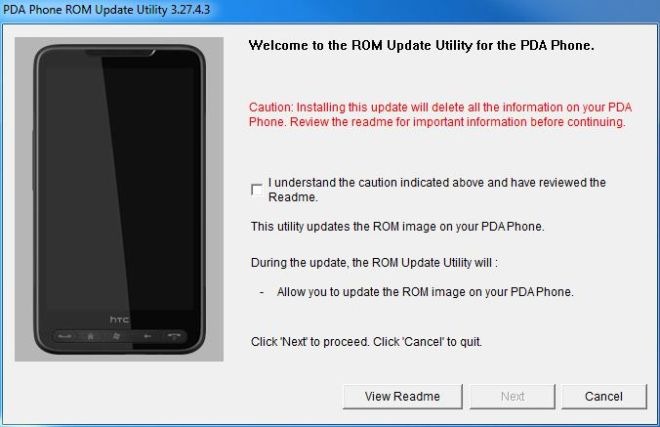
- Bekräfta att du förstår varningen genom att kryssa i kryssrutan och klicka på Nästa.
- Bekräfta att du har slutfört de nödvändiga stegen genom att markera kryssrutan och klicka på Nästa.
- Klicka på "Uppdatera" och på var och en av de två följandeklickar på "Nästa". MAGLDR-installationen börjar nu och din telefon visar framstegen. Det bör ta bara några sekunder. Din telefon startar om när installationen är klar. Du kan nu klicka på "Slutför" i ROM Update Utility.
Grattis! Du har nu MAGLDR installerat på din telefon.
Gå in i MAGLDR
När den har installerats kan du när som helst ange MAGLDR genom att stänga av telefonen och sedan slå på den genom att hålla strömbrytaren intryckt tills du ser MAGLDR-alternativlistan.
Nu när du har MAGLDR installerat och du vet hur du startar in i det kan vi ta en rundtur i alla de fantastiska funktioner som denna bootloader erbjuder.
Navigera och välja alternativ
Navigera de alternativ som tillhandahålls av MAGLDR oss gjortmed hjälp av knapparna Volym upp och Volym ned. När ett alternativ har markerats på detta sätt kan det matas in med knappen "Ring" (längst till vänster). För att lämna ett alternativ eller en undermeny och komma till föregående meny, använd knappen 'Avsluta samtal' (längst till höger). Nyckeln 'Windows-logotyp' (mitt) kan ofta användas för att direkt hoppa tillbaka till huvudmenyn MAGLDR från vilken undermeny som helst. Knappen "Hem" (andra från vänster) och "Tillbaka" (andra från höger) -knappen verkar inte ha någon användning i MAGLDR, förutom i spelet Tetris där "Call", "Home", "Menu" 'och' Avsluta samtal 'används för' Vänster ',' Ned ',' Höger 'respektive' Rotera '.
Feature Tour
Vi kommer nu att titta på alla alternativtillhandahålls av MAGLDR och diskutera var och en av dem i detalj. Låt inte denna omfattande funktionslista skrämma dig, eftersom de enda funktionerna de flesta användare kommer att behöva är ganska självförklarande och lättillgängliga. De avancerade funktionerna är bifogade här i * och kan ignoreras på ett säkert sätt om du bara vill använda MAGLDR för att installera eller starta upp Android och / eller Windows Phone 7 på din HD2.
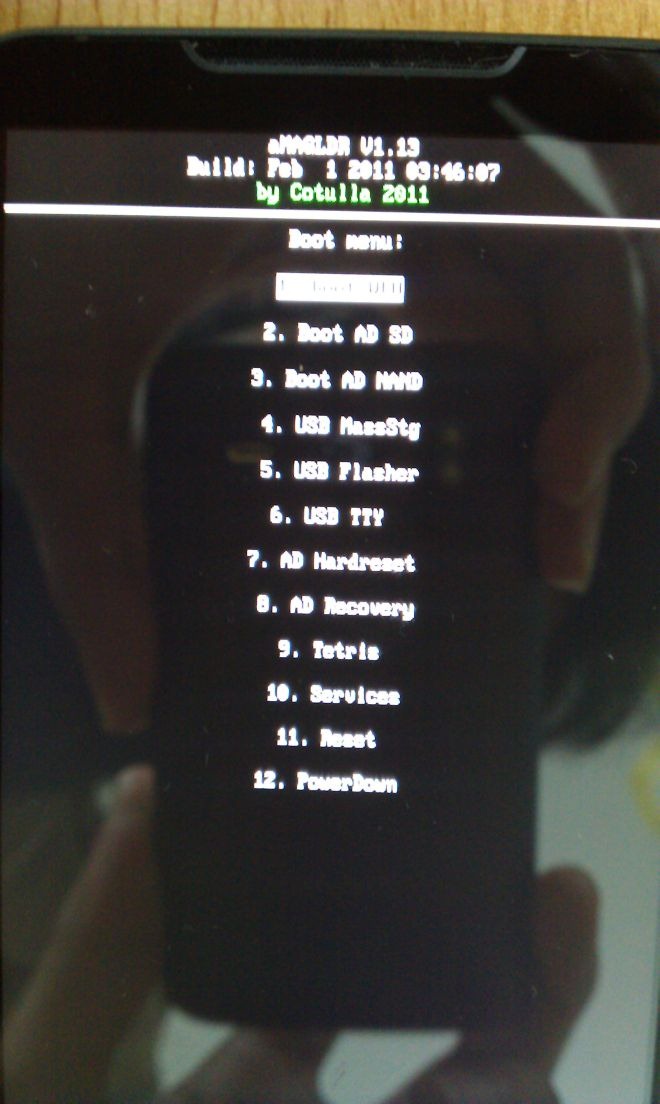
- Start WPH
Låter dig starta i Windows Phone 7 om den är installerad i enhetens interna minne. - Starta AD SD
Låter dig starta upp din telefon i Android installerat på SD-kortet på din telefon. - Start AD NAND
Låter dig starta upp din telefon i Android installerat i dess interna (NAND) minne. - USB MassStg
Aktiverar USB-masslagringsläge på din enhet såatt du kan ansluta den direkt till din dator utan att först behöva starta upp i något installerat operativsystem på din telefon. Detta läge bör dock användas med försiktighet eftersom det inte har implementerats perfekt ännu och det kan förekomma fel under filöverföringen. Det rekommenderas att starta in i ett installerat operativsystem eller använda en SD-kortläsare för att överföra viktiga filer som ROM till din enhet från datorn. - USB Flasher
Sätter din telefon i USB-blinkande läge därlåter dig flasha Windows Phone 7, Android (NAND builds) eller ClockworkMod omförbrukning till din telefon från datorn via USB. Detta är en viktig funktion i MAGLDR och en av de mest användbara. För mer detaljerade instruktioner om hur du använder USB Flasher-läget för installation av WIndows Phone 7, Android (internt NAND-minne bygger) eller ClockworkMod Recovery till din HTC HD2, se Använda MAGLDR för installation av operativsystem och återställning nedan. - * USB TTY *
Startar en TTY-terminal för avancerade användare via USB. De flesta användare kommer aldrig att behöva använda det här alternativet. - * AD Hardreset *
Utför en hård återställning på Android om så är falletinstallerat i enhetens interna (NAND) minne. Det formaterar i princip data- och cache-partitionerna med flaggan hr (hård återställning) och återställer Android-installationen till det läge som den var i när den först installerades. Alla ändringar som görs i systempartitionen kommer dock fortfarande att kvarstå. Det här alternativet kan betraktas som motsvarigheten till att utföra en hård återställning på en Android-enhet med dess hårdvaruknappkombination. - AD-återhämtning
Låter dig starta om ClockworkMod-återställning omden har installerats på din HD2. En gång i ClockworkMod-återhämtningen kommer du att kunna flasha Android-ROM-skivor precis som du kan på alla inbyggda Android-enheter som kör ClockworkMod-återställning. För mer information, se "Installera ClockworkMod-återställning" i avsnittet Använda MAGLDR för operativsystem och återställning nedan. - Tetris
Startar en omgång Tetris. MAGLDR utmärker sig som den enda startladdaren med inbyggd Tetris. När du har angett det här alternativet måste du trycka på 'Volym-upp' eller 'Volym-ner' -tangenten för att starta spelet eller 'Hem' -tangenten för att komma tillbaka till huvudmenyn i MAGLDR. När spelet dock har startats ändras tangentkartläggningarna och du kan inte återgå till huvudmenyn innan spelet är klart, men det är enkelt att avsluta spelet genom att bara trycka på "Hem" -knappen upprepade gånger tills blocken läser toppen. Som nämnts ovan används knapparna 'Ring', 'Hem', 'Meny' och 'Avsluta samtal' för 'Vänster', 'Ned', 'Höger' respektive 'Rotera' under spelet. - tjänster
Ger dig en meny med praktiska avancerade alternativ inklusive:- BootSettings
Gör att du kan ange hur enheten startar. Menyalternativen inkluderar:- Startkälla
Detta alternativ låter dig välja källan för automatisk start. Optonerna är:- Android från SD
Om det här alternativet är valt kommer enheten att göra detstartar automatiskt i Android från SD-kortet om det är installerat på SD-kortet. Om det inte finns någon Android-installation på SD-kortet, kommer det att ge ett fel och visa MAGLDR-huvudmenyn. - Android från NAND
När den väl valts startar telefonen automatiskttill Android från det interna (NAND) minnet om det har installerats på det, eller ge ett fel och visa MAGLDR-menyn om ingen Android-installation hittas i det interna (NAND) minnet. - WPH från NAND
Att välja detta alternativ startar automatisktenhet i Windows Phone om den är installerad i enhetens interna (NAND) minne eller ge ett fel och visa MAGLDR-menyn om ingen Windows Phone-installation hittas.
- Android från SD
- AlwaysMenu
Det här alternativet låter dig välja om du villvisa alltid MAGLDR-menyn när enheten startar oavsett vilken startkälla som väljs, eller för att automatiskt starta in i den startkälla som användaren har valt. Det är ett enkelt till / från-alternativ. - AD SD Dir
Om flera installationer av Android finnspå SD-kortet låter det här alternativet välja vilken som ska användas av MAGLDR när du startar upp telefonen till Android från SD-kortet med alternativet 'Boot AD SD' från huvudmenyn MAGLDR. När du anger det här alternativet får du en lista med kataloger på SD-kortet och måste välja ett som innehåller en giltig och korrekt konfigurerad Android SD-kortinstallation.
- Startkälla
- * DMESG till SD *
Detta är ett avancerat, experimentellt alternativ som dumpar DMESG Android-loggen till SD-kortet som kan användas av utvecklare. - * DumpUDtoSD *
Om du använder detta alternativ kommer du att dumpa asize-partitionen till SD-kortet för utvecklare eller avancerade användare. Det är en buggy, långsam och otestad funktion och rekommenderas inte för användning just nu. - * UseLast24NAND *
Det här alternativet låter dig använda de senaste 24megabyte av det interna (NAND) minnet snarare än att släppa bort det. Det är en experimentell funktion och att uppdatera / installera MAGLDR igen eller utföra en hård återställning med hårdvaruknappkombinationen kommer att sätta igen det minnet till oanvändt och du kommer att förlora all data. Använd försiktighet. - * ClearSD MBR *
Detta rensar Master Boot Record för ditt SD-kort. Detta kommer i princip att radera all data på SD-kortet. Använd försiktighet.
- BootSettings
- Återställa
Starta om enheten. - Strömavbrott
Stänger av enheten. - * Okända dolda funktioner *
Att uppnå en poäng på 111111 i Tetris kommer att låsa uppdolda funktioner i MAGLDR. Hittills har vi inte stött på någon som framgångsrikt har uppnått denna poäng och låst upp dessa funktioner så för tillfället är vi oklara vad dessa funktioner är. Låt oss veta om du slutar låsa upp dem. Observera också att dessa funktioner inte nödvändigtvis visas som det 13: e alternativet i huvudmenyn och kan vara i en av undermenyerna
Använda MAGLDR för installation av operativsystem och återställning
Använda MAGLDR för att installera en eller flera funktionersystem på din HD2 är mycket lättare än det låter. När du har installerat MAGLDR, är huvuddelen av processen redan klar. Låt oss titta på hur vi fortsätter härifrån för både Windows Phone 7 och Android.
Observera att det finns flera metoder förinstallera Android på din HD2, beroende på om du tänker installera den i enhetens interna minne eller SD-kortet. Låt oss först förklara vilken metod du ska använda i vilket scenario så att du kan bestämma bättre och därefter ger vi dig länkar till detaljerade guider för varje metod.
- Installera Windows Phone 7:
Att installera Windows Phone 7 på din HTC HD2 är enbit av kakan när MAGLDR har installerats. Allt du behöver göra är att ansluta telefonen till din dator medan den är i USB Flasher-läget och köra ROM: s installationsfil, dvs. ROMUpdateUtility. Vi har behandlat denna metod i detalj i vår guide för hur du installerar Windows Phone 7 på HTC HD2 med MAGLDR. För dubbelstart av Windows Phone 7 med Android, se avsnittet nedan istället eftersom det har några extra krav innan du installerar Windows Phone 7. - Dubbelstart av Windows Phone 7 och Android:
Om du vill starta din HTC HD2 dubbeltbåde Windows Phone 7 och Android, Windows Phone 7 måste installeras i det interna (NAND) minnet medan Android måste startas upp från SD-kortet. SD-kortet måste dock uppfylla vissa kriterier och kräva viss förberedelse för att detta ska fungera. För mer information och fullständiga instruktioner, se vår guide om hur du startar Windows Phone 7 och Android på HTC HD2. - Installera Android på SD-kortet:
Om du vill köra flera versioner avAndroid på telefonen samtidigt, en kan installeras i det interna minnet medan en eller flera kan ligga på SD-kortet. För mer information och instruktioner, se hur du startar Android från SD-kort från HTC HD2 med MAGLDR. - Installera Android i det interna (NAND) minnet direkt:
Detta är en rak framåt, utan krusiduller metod förinstallera Android i det interna minnet på din HTC HD2 och är identisk med installationsmetoden för Windows Phone 7 som beskrivs ovan, den enda skillnaden är användningen av en Android ROM snarare än en Windows Phone 7 ROM. Även om den ROM som används med den här metoden måste vara i formatet som är direkt blixtabelt genom MAGLDR snarare än i ClockworkMod (CWM) flashable format. Många sådana ROM-skivor kan hittas på internet, även om dessa förlorar populariteten eftersom fler och fler utvecklare nu byter till det flashbara formatet ClockworkMod-återhämtning på grund av de omfattande alternativ som återhämtningen ger. Om du fortfarande vill använda den här metoden, se hur du installerar Android på det interna NAND-minnet i HTC HD2 med MAGLDR. - Installera ClockworkMod-återställning:
Att installera ClockworkMod-återställning får din HTCHD2 så nära att vara en infödd Android-enhet som för närvarande möjligt, eftersom det gör att du inte bara kan installera ROM-skivor som är tillgängliga i det återställningsblinkbara zip-formatet som är standard på alla Android-enheter utan det låter dig också utföra många avancerade återställningsoperationer som har bevisat att vara extremt användbar för att få ut det bästa av din telefon som Android-enhet. Du kan lära dig mer om dessa funktioner i vår detaljerade guide om återhämtning av ClockworkMod. Lyckligtvis med MAGLDR är installationen av den på HD2 ännu enklare än på inbyggda Android-enheter och identisk med Windows Phone 7 installationsmetod som nämns ovan. Se hur du installerar ClockworkMod-återställning på HTC HD2 med MAGLDR för en mer detaljerad guide. - Installera Android i det interna (NAND) minnet med ClockworkMod-återställning:
Installera Android i ditt HD2 interna minneanvänder ClockworkMod-återställning på exakt samma sätt som på alla inbyggda Android-enheter. Vi har redan skrivit en mycket detaljerad guide över hela processen och allt du behöver för detta är ClockworkMod-återställning installerad på din telefon med hjälp av anvisningarna på ovan nämnda länk, tillsammans med ClockworkMod-återvinningsblixbar Android ROM i zip-format för din HD2. För installationsinstruktioner, se hur du installerar en ROM på en Android-enhet från återställning. Hoppa gärna över avsnitten om att låsa upp bootloader, rota enheten och installera en anpassad återställning i den guiden, eftersom MAGLDR bootloader redan är låst upp, nästan alla HD2 Android ROM-skivor är för rotade och ClockworkMod-återställning är installerad på HD2 med metoden markerad ovan som du borde ha följt innan du kom till detta steg. - Efter installationen:
När du har installerat operativsystemetefter ditt val kan du ställa in vilken MAGLDR använder för att automatiskt starta in när enheten är avstängd. Detta kan göras från inställningen 'Boot Source' som hittas under menyn 'Boot Settings' i 'Services', som beskrivs ovan i avsnittet om funktionsturné.
Framtida utveckling
Medan MAGLDR redan har en ganska imponerande funktionslista, stannar inte utvecklarnas ambitioner här. De planerar att implementera följande funktioner i deras kommande utgåvor av MAGLDR:
- Harets startup.txt-stöd för SD-build av Android.
- Fastboot-stöd.
- Fast partitionslayoutstöd med förmåga att självständigt spela om varje partition.
- Starta alla Windows Mobile 6.5-ROM från internt (NAND) minne.
- Starta MAGLDR-specifika Windows Mobile 6.5 ROM från internt (NAND) minne.
Vi vet inte när dessa funktioner kommerimplementerad men vi ser verkligen fram emot dem och kommer att uppdatera den här guiden när en nyare version av MAGLDR släpps så fortsätt att kontrollera igen. För att kontakta utvecklarna eller för att kolla in eventuella framtida utvecklingar själv, känn dig fri att besöka XDA-Developers forum genom att besöka.













kommentarer